电脑时间不准确对于一些用户来说可能不算什么,但对于另一些用户而言,他们可能会认为这是电脑中毒的表现。其实,小编建议大家不必过于惊慌,认为电脑一旦出现问题就是中毒的想法是不对的。当然,保持警惕是好的,如果你觉得电脑有异常,不妨使用杀毒软件进行扫描。但是,如果问题不是由中毒引起的,又该如何解决呢?让我们一起来看看解决方法吧。
一、直接在任务栏上进行设置
1.点击任务栏上的时间,然后选择“更改日期和时间设置”。

电脑时间不准
2.切换到“Internet时间”选项卡,勾选“与Internet时间服务器同步”,并选择“time.windows.com”。

电脑时间不准
二、通过“计算机”进行设置
1.右键点击“计算机”,选择“管理”。
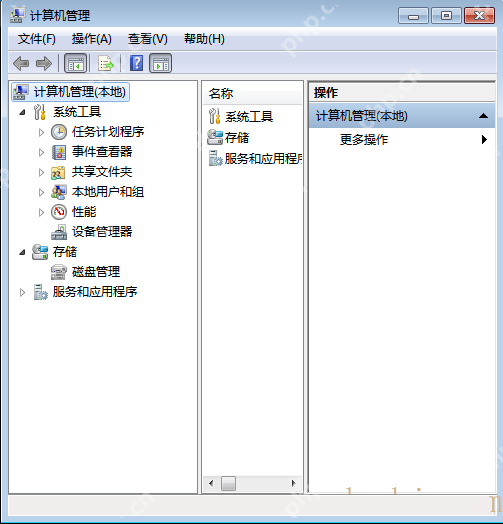
电脑时间不准
2.双击“服务和应用程序”,然后再双击“服务”,找到“Windows Time”服务,右键点击并选择“属性”,会弹出“Windows Time属性”窗口。

电脑时间不准
3.将启动类型设置为“自动”,然后点击“确定”。
三、通过“命令行”进行设置
1.打开“命令行”,输入“w32tm/register”,然后按回车键。
2.在看到“w32Time成功注册”的提示后,再输入“net start windows time”,按回车键,之后会提示服务启动成功,如下图所示:

电脑时间不准
只要电脑没有中毒,以上三种开启时间同步的方法基本都能帮助大家解决问题,遇到这类问题的朋友不妨尝试一下!更多精彩内容请继续关注系统部落官网。
路由网(www.lu-you.com)其它相关文章!









 陕公网安备41159202000202号
陕公网安备41159202000202号